Gmailを日々活用している方々がよく直面する悩み、それは「添付ファイルの容量が足りない」といった問題。大切なメールが届かなくなる前に、あなたのGmailの容量を最適化して、快適に使用する方法を知りたくはありませんか? この記事では、Gmailの容量制限に関する重要な知識と、効率的に管理するためのテクニックを、初心者にもわかりやすく解説します。これを読めば、あなたも容量問題に悩むことなく、Gmailをもっと賢く使いこなせるようになります!
Gmailの容量制限とは?どこまで使っても大丈夫なのかを確認しよう
Gmailの容量は、実はGmailだけでなく、GoogleドライブやGoogleフォトとも共有されています。無料プランでは15GBが提供されており、これを超えると追加料金が必要になります。しかし、容量が不足していることに気づかず、大切なメールが届かなくなってから慌てても遅い!まずは、Googleアカウントの現在の容量を簡単にチェックする方法を理解しましょう。
自分のGmail容量を確認する方法
Gmailの容量を確認するには、Googleアカウントにログインし、「Google One」ストレージ管理ページにアクセスするだけ。ここで、Gmailの容量を含む、GoogleドライブやGoogleフォトのデータ容量を一目で把握できます。
容量の使い方を把握しよう
Gmailを使っていると、知らず知らずのうちに添付ファイルがたくさん溜まります。特に大きな添付ファイルは、容量を圧迫しやすいので要注意。メールを整理する前に、自分がどれだけ容量を使っているのかを確認し、不要なデータを削除することが重要です。
容量不足を防ぐ!Gmailの容量整理術とは?
Gmailで容量不足を防ぐためには、定期的にデータ整理を行うことが大切です。必要ないメールや添付ファイルをそのまま放置しておくと、知らぬ間に容量を消費し続けてしまいます。では、どのように整理すれば良いのでしょうか?
不要なメールの削除
Gmailでは、一定期間経過したメールや添付ファイルが大きいメールが大量に残っていることがよくあります。これらを手動で整理する方法もありますが、「検索機能」を駆使して一括で削除することが可能です。
検索機能を使って、例えば「larger:10MB」と検索することで、10MB以上のファイルを一度に見つけ出し、不要なものを削除できます。これにより、大きなファイルを素早く削除できるので、容量の節約になります。
添付ファイルの整理
Gmailの容量を圧迫する原因として、添付ファイルが特に多いです。特に画像や動画ファイルは大きいため、定期的に整理する必要があります。不要な添付ファイルを削除するだけで、かなりの容量を解放できることを覚えておきましょう。
古いメールのアーカイブ
すべてのメールを削除するのは心苦しいという方には、「アーカイブ機能」の活用がオススメです。アーカイブを活用することで、受信箱からは消えますが、Gmailの検索機能を使えばいつでも確認できます。この方法で、受信トレイを整理し、無駄な容量消費を防ぎましょう。
添付ファイル容量が足りない!Gmailで解決する方法
Gmailで添付ファイルの容量が足りない場合、どのように対処すればよいのでしょうか?
Gmailの容量を増やす
最も簡単な解決策は、Google Oneプランに加入することです。これにより、Gmailの容量を100GB以上に増やすことができ、容量不足の心配が大幅に減ります。特に、頻繁に大きな添付ファイルを送受信する方には、Google Oneのプランへのアップグレードが非常に有効です。
添付ファイルをGoogleドライブに保存する
Gmailの容量を節約するためには、添付ファイルをGoogleドライブに保存し、メールにはそのリンクを送信する方法もあります。この方法なら、Gmailの容量を圧迫することなく、大容量のファイルをやり取りできます。リンク共有によるファイル送信は非常に便利で、容量節約にもつながります。
gmail 添付ファイル 容量 検索に関する疑問解決
Gmailで容量を管理する際に、読者が最も気になるであろうポイントに対する解決策をお伝えします。
Q1: Gmailの容量がいっぱいになったらどうすればいいのか?
A1: まずは、Gmailの容量を確認し、不要なデータを削除します。その後、Google Oneで容量を増やすか、Googleドライブにファイルを移動して容量を確保します。
Q2: 添付ファイルの容量制限はあるのか?
Gmailでは、1通あたり最大25MBまでの添付ファイルが送信可能です。それ以上のサイズの場合は、Googleドライブを利用して送信します。
Q3: Gmailで容量を効率よく管理するコツは?
定期的に不要なメールや添付ファイルを削除し、アーカイブ機能を活用することで、容量を有効に使うことができます。また、検索機能を使って不要な大容量メールを簡単に見つけることができます。
今すぐパソコンやスマホの悩みを解決したい!どうしたらいい?
いま、あなたを悩ませているITの問題を解決します!
「エラーメッセージ、フリーズ、接続不良…もうイライラしない!」
あなたはこんな経験はありませんか?
✅ GmailやWordの使い方がわからない💦
✅ 仕事の締め切り直前にパソコンがフリーズ💦
✅ 家族との大切な写真が突然見られなくなった💦
✅ オンライン会議に参加できずに焦った💦
✅ スマホの重くて重要な連絡ができなかった💦
平均的な人は、こうしたパソコンやスマホ関連の問題で年間73時間(約9日分の働く時間!)を無駄にしています。あなたの大切な時間が今この悩んでいる瞬間も失われています。
LINEでメッセージを送れば即時解決!
すでに多くの方が私の公式LINEからお悩みを解決しています。
最新のAIを使った自動応答機能を活用していますので、24時間いつでも即返信いたします。
誰でも無料で使えますので、安心して使えます。
問題は先のばしにするほど深刻化します。
小さなエラーがデータ消失や重大なシステム障害につながることも。解決できずに大切な機会を逃すリスクは、あなたが思う以上に高いのです。
あなたが今困っていて、すぐにでも解決したいのであれば下のボタンをクリックして、LINEからあなたのお困りごとを送って下さい。
ぜひ、あなたの悩みを私に解決させてください。
まとめ
Gmailの容量管理は、適切に行うことでかなりのストレスを減らせます。不要なメールや添付ファイルを整理し、Google Oneを利用することで、効率的に容量を使いこなせます。また、Gmailの容量が足りなくなった場合でも、Googleドライブを活用することで大きなファイルを扱うことができ、問題解決に繋がります。
容量を管理して、Gmailをもっと賢く快適に活用しましょう!


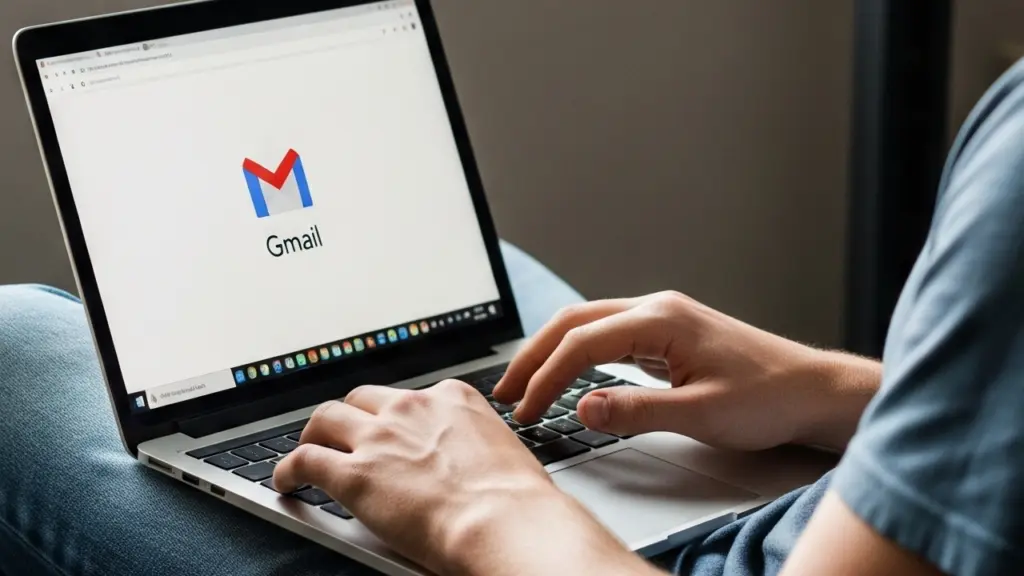



コメント